手機藍牙如何與win7電腦連接?win7電腦藍牙連接手機的方法
更新日期:2024-03-22 23:09:10
來源:轉載
隨著日常生活工作需要,手機、Pad、電腦等之間的數據傳輸越發頻繁。win7電腦支持用藍牙連接手機傳輸各種文件和播放音頻和視頻,十分的強大便捷,無須在用數據線連接了。很多用戶不知道怎么設置,下面來一起看看詳細的連接教程吧。
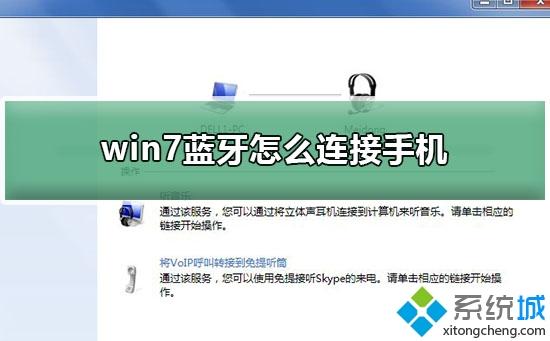
win7藍牙怎么連接手機
1、在藍牙圖標上單擊右鍵--通知區域藍牙圖標--選擇添加設備;
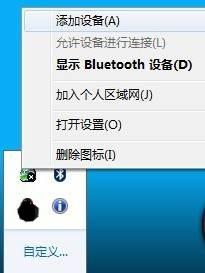
2、再添加設備區域中能夠看到我們需要連接的Iphone,選擇該設備點擊---下一步;
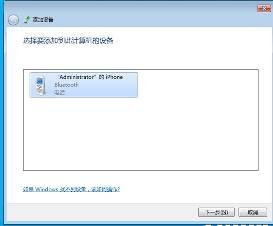
3、此時計算機上面會出現一個配對碼這個配對碼需要與手機相對應并同時點擊手機上的配對按鈕;

4、配對成功后能夠看到計算機在加載相關驅動程序;

5、等驅動程序加載成功后,我們的手機就成功加載到計算機上面了;
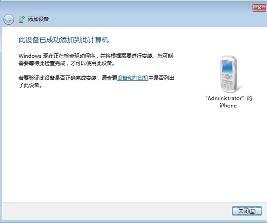
6、我們打開設備與打印機就能夠看到我們的手機了;
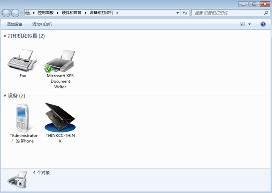
7、雙擊打開我們的手機;

8、在頭戴式受送話器和揚聲器處點擊連接,此時我們就可以通過電腦實現接電話的功能了;

9、在音樂和音頻處選擇連接,就可以通過電腦播放手機里面的歌曲了,右下角會出現播放音樂的對話框;
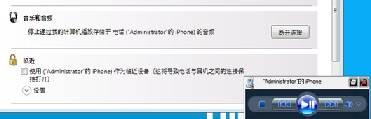
10、需要特別注意的幾個小項,設置中的身份驗證選項,需要選取要求確認bluetooth設備的所有操作,并選取使用我的計算機作為揚聲器;

11、設備卸載,選擇顯示bluetooth設備;

12、找到我們之前安裝的手機設備,單擊右鍵--刪除設備即可(可能需要幾秒鐘時間請耐心等待);
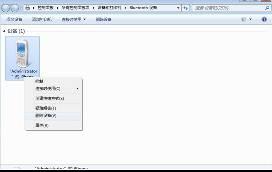
13、使用藍牙進行文件傳輸以NOKIA為例,之前的藍牙連接基本上相同,只是在配對過程中需要我們在手機中輸入配對碼,并不是直接顯示;

14、NOKIA手機連接成功后的界面(略有不同);

15、在文件傳輸處點擊--瀏覽(XX)電話上的文件,就能夠看到當前連接電話中的文件;
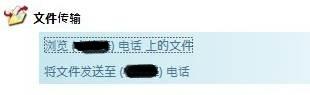
點擊后能夠看到手機內的文件夾;
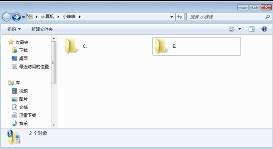
16、選擇--將文件發送至(XX)電話,會出現bluetooth FTP向導;
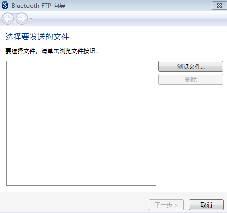
17、點擊瀏覽就可以從電腦中選擇文件,選擇好后點擊下一步,之后選擇發送就可以了;
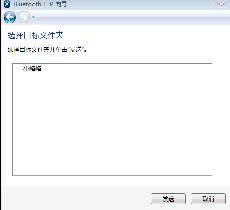
18、這樣就發送成功了;
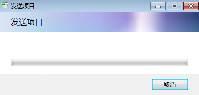
手機成功收到信息。
如果你還在用著長長的USB數據線連接電腦傳文件的話,你就Out了!上文win7電腦用藍牙連接手機穿文件的方法非常好用。
- monterey12.1正式版無法檢測更新詳情0次
- zui13更新計劃詳細介紹0次
- 優麒麟u盤安裝詳細教程0次
- 優麒麟和銀河麒麟區別詳細介紹0次
- monterey屏幕鏡像使用教程0次
- monterey關閉sip教程0次
- 優麒麟操作系統詳細評測0次
- monterey支持多設備互動嗎詳情0次
- 優麒麟中文設置教程0次
- monterey和bigsur區別詳細介紹0次
周
月










